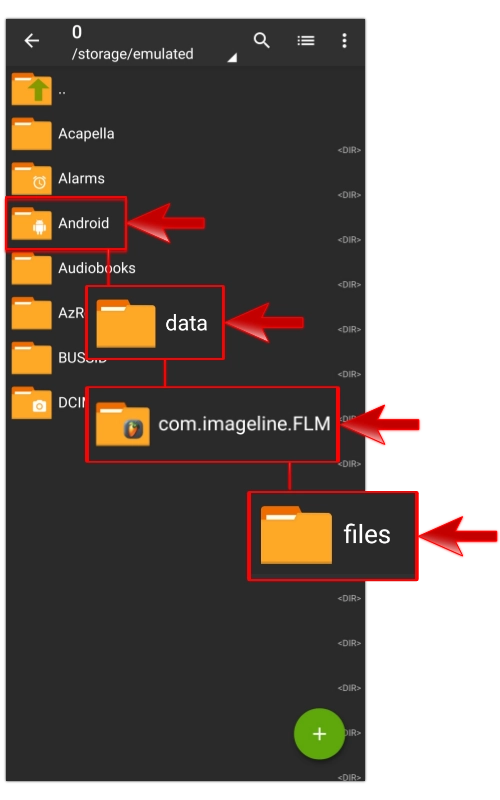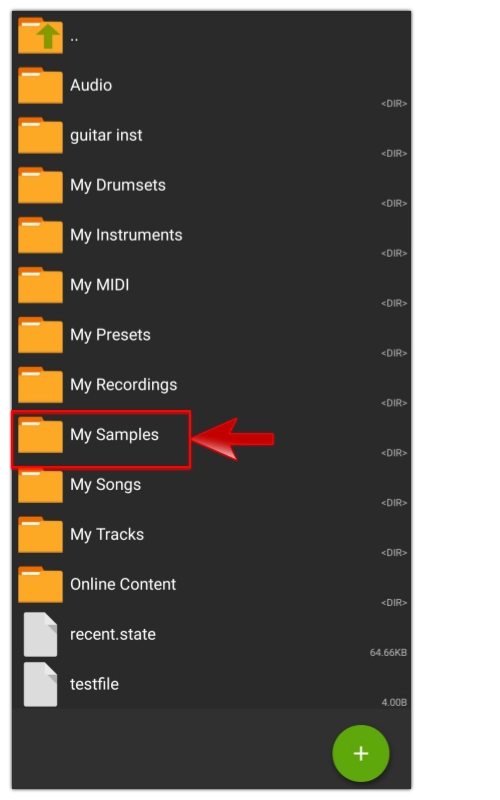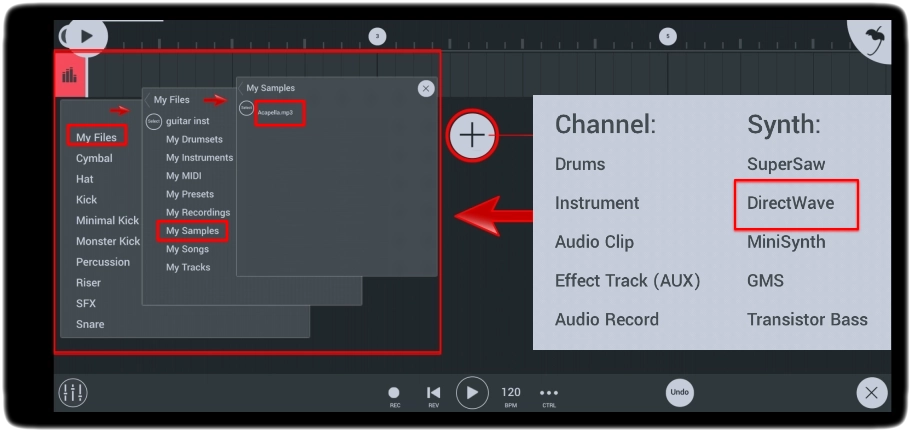FL studio mobile merupakan aplikasi pembuat musik digital yang kini begitu populer dan cukup dapat di andalkan di era modern sekarang. Fl studio pertama kali hadir di windows PC, kemudian hadir di smartphone Android dan iOS dengan di lengkapi fitur-fitur yang tidak kalah jauh dengan versi yang di PC. Fl studio mobile aplikasi berbayar yang dapat di dapatkan di play store dan apple store.
Nah, bagi para pemula yang baru menggunakan aplikasi fl studio mobile, diantara kalian mungkin ada yang merasa kesulitan, seperti :
- Bagaimana cara menambahkan/memasukan lagu di fl studio mobile
- Bagaimana cara menambahkan sample audio ke dalam fl studio mobile
- Bagaimana cara menambahkan Audio Mp3, wav, dan file format lainnya ke dalam fl studio mobile
Bagaimana cara memasukan lagu mp3 di fl studio mobile? Menambahkan/memasukan file audio format .mp3 ataupun .wav caranya sangat mudah.
Simak hingga akhir artikel ini! Karena disini saya akan membagikan sebuah tips dan tutorial untuk membantu kalian yang bingung dan masih kesulitan karena tidak tahu cara menambahkan lagu atau file mp3 atau wav kedalam aplikasi fl studio mobile.
Cara bagaimana memasukan 'mengimport' lagu file Mp3 dan WAV di fl studio mobile, berikut ini tutorialnya!
Cara Memasukan Lagu Mp3 di Fl Studio Mobile
- Buka aplikasi File Manager, cari file mp3 yang akan di masukan. Setelah file ditemukan, tekan file tersebut dan kemudian pilih buka dengan FL Studio Mobile
- Setelah di alihkan ke halaman aplikasi fl studio akan muncul notifikasi mengenai file mp3 telah berhasil di tambahkan/masukan ke dalam My Samples. Sekarang kita akan mencari dan memasukan file mp3 tersebut yang ada di folder My Samples
- Di halaman awal aplikasi fl studio mobile, ketuk ikon tanda + lalu pilih Audio Clip kemudian menuju ke My Files→My Samples→File.Mp3
- Setelah berhasil ditambahkan nanti akan muncul tampilan Track
Cara Import File Sample Audio Mp3 atau WAV di Fl Studio Mobile Secara Manual
- Pertama, buka aplikasi File Manager, di tutorial ini menggunakan aplikasi zArchiver. Salin/pindahkan file audio ke dalam folder Android→Data→com.imageline.FLM→Files→My Samples
- Letakan file audio ke dalam folder My Samples
- Cara memanggil file yang tadi ditambahkan, caranya seperti tutorial sebelumnya. Masuk ke menu DirectWave lalu menuju folder My Files→My Sample→File audio ada disini
- Setelah audio sample berhasil ditambahkan, ketuk warna Track lalu pilih Edit dan kemudian coba masukan beberapa cords dan bunyikan